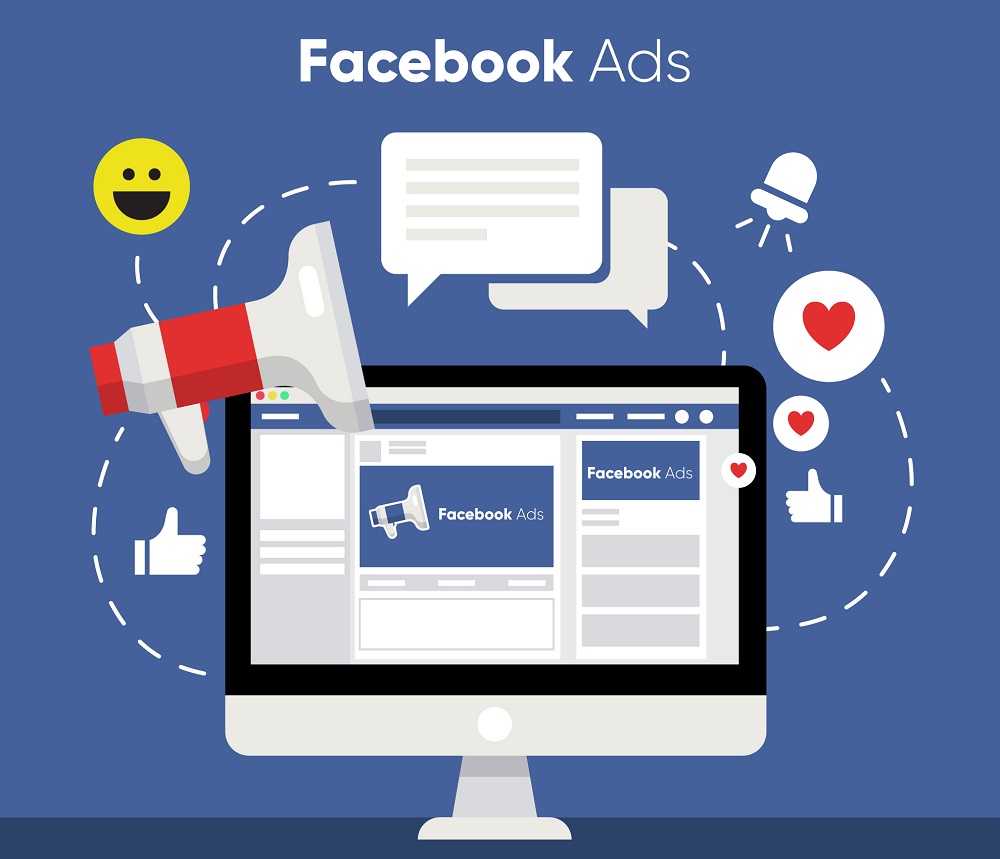
احجز استشارة مجانية الآن
هل تريد معرفة المزيد عن هذا الموضوع؟
تواصل معنا على واتساب واحصل على استشارة مجانية من خبرائنا
تواصل على واتساب الآنمن أهم وظائف الإعلان هي توعية الناس بمنتج أو خدمة جديدة حتى يأتي المستهلكون يجربوه . يساعد الإعلان في خلق حلقة وصل وحسن نية بين المعلن والعملاء المحتملين، واكتساب ولائهم . إن لكل صفحة على الفيسبوك مركز الاعلانات الخاص بها وهو اختيار يوجد على يسار الصفحة فيما يلي سوف نوضح أهميته وكيفية استخدامه و خصوصا للمبتدئين فى مجال الاعلانات.
مركز الاعلانات “Ad Center”
كما قلنا ان مركز الاعلانات يعد من اسهل الطرق التى يستخدمها المبتدئين لعمل إعلانات. ذلك لأن لكل صفحة مركز اعلان” Local” على مستوى الصفحة بمعنى أن لكل صفحة مركز إعلانات حر ، فإذا دخلنا على الصفحة محل الشرح الان (نوفل سيو) سوف يظهر لنا اختيار” Centre Ad” كما نرى من خلال الصورة:

- بالضغط على مركز الاعلانات “Ad Center” سوف تظهر لنا صفحة خالية لانه لا يوجد إعلانات مسبقة تم عملها ولكن فى حالة وجود اعلانات سوف تجد “Summary” اى ملخص لأخر 60 يوم لهذه الصفحة كما نرى:
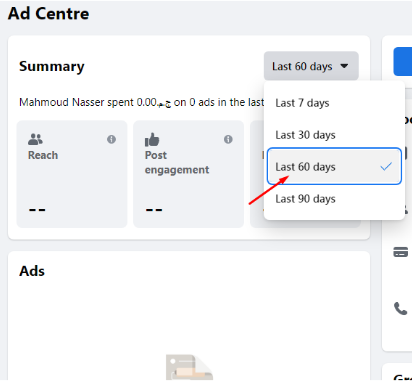
لكي ننشئ جمهور آخرلعمل إعلانات داخل هذه الصفحة ، نفرض أنه لدينا اشخاص يعيشون بين مصر والسعودية تتراوح أعمارهم مثلا بين 30 إلى 45 سنة، ومهتمين بالتسويق الالكترونى. انا اريد انشاء جمهور بتلك المواصفات السابق ذكرها يكون متاح فى اى وقت اعمل فية اعلانات بداية لابد من اتباع عدة خطوات وهي:
- نضغط اولا على زر” Create audience”.
- اولا نقوم بتسمية الجمهور ولنفرض اننا نسميه (كورس نوفل سيو).
- نقوم بتحديد نوع الجمهور الذى نريد استهدافه اذا كان من الرجال ام النساء ام الجميع.
- ثم نقوم باختيار العمر “Age “ الذى نريد استهدافه ولنفترض مثلا 30 الى 45.
- بعد ذلك نحدد المكان فى الــ ” Location ” وليكن مثلا مصر والسعودية.
- اخيرا نضغط على زر حفظ” save”.
- الان اصبح لديك جمهور جاهز ومحفوظ لديك اسمه (كورس نوفل سيو) فى حاله اردت استخدام تلك المواصفات التى قمت بتحديدها مسبقاً يمكنك استخدامه بسهولة كما نرى:

اذا اردنا تعديل اى شىء خاص بالجمهور و أردنا عمل” Edit ” فى مواصفات الجمهور مثل تغير السن او تغير الاهتمام أو أي شـئ.
- نضغط على زر” Audience Edit” .
- نقوم بتغيير الذي تريده .
- ثم نضغط على زر”Update Audience” كما نرى موضح بالصورة:
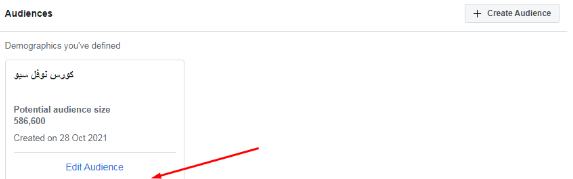
كيفية إنشاء إعلان؟
عندما تريد عمل إعلان وتريد توجه الإعلان للجمهور الذى قمت بانشائه للتو كل ما عليك قم بالتالي:
- اضغط على” Ad Center “او مركز الاعلانات من الجهة اليسرى للصفحة .
- ثم قم على خانة” Create Ad”اعلى الخانة اليمنى .
- بعد ذلك تظهر صفحة تسمى “Choose a goal”والذى يسألك عن هدف الإعلان من ضمن الأسئلة سؤال “Get more messages” هل تعمل هذا الاعلان لكى تأتى لك رسائل قم بالضغط على على هذا الاختيار فتظهر صفحة بهذا العنوان Get more messages.
إن الطريقة الخاصة بكل الإعلانات التي نقوم بأجراها واحدة من ال” Center Ad “فكلها تأخذ نفس الشكل ، والذي سيتم تغييره هو المفتاح الموجود ” MESSAGE SEND ” يمكن اغلاقه ثم نفتح او نضع زر آخر بمسمى “Get more people to “. يمكن ايضا اضافة زر” Contact us” كما نرى:

- نجد انه فى الجهه اليسرى يسأل عن وصف التفاصيل او الـ Description يمكننا كتابة أي جملة نريدها.
- كما يوجد بالاسفل” Heading “وهو اسم الصفحة. فنكتب داخل هذا الـ “Heading “النص الذى نريده أيضا وليكن (خصم 50% على كورس نوفل سيو) تحت المسمى “MESSENGER “.
- بعد ذلك يسأل عن الـ “Special Ad category” بمعنى هل لهذا الاعلان علاقة بالسياسة أو الاقتصاد.
- الخطوة التالية ال “Audience “بمعنى ما هي الجماهيري التي تريد استهدافها بعرض هذا الإعلان اليها ، ففي هذه الصفحة يقوم بعرض أسماء الجمهور الذى سبق و قمت بإنشائه تحت اسم (كورس نوفل سيو).
- ثم يسأل هل تريد عمل هذا الاعلان محدد ولا مباشرة قم باختيار مباشرة ” Run this ad Continuously “.
- يسأل عن الميزانية اليومية الافتراضية وهنا تحدد المبلغ الذى تريدة وليكن مثلا 4 دولار.
- ثم يقوم بسؤال عن المكان الذى اود النشر فية الاعلان يظهرلك الثلاثة اختيارات “Facebook، Instagram Messenger “يمكنك عن طريق ذلك نشر البوست فى الثلاث منصات.
- يمكنك تغيير الصور ويمكنك أيضا ً إضافة 5 صور مختلفة فى هذه الحاله تكون “Carousel ” او إعلان دوار، وهو عباره عن عرض مجموعة من الصور المتجاورة التى يمكن للمشاهد مشاهدتها بشكل متتابع.
- اضغط على زر “Media Select” لإضافة الصور، فتظهر صفحة عنوانها بنفس الاسم ومنها نضغط على زر” Upload” لتحميل الصور المحفوظة لدينا على الكمبيوتر فتظهر صفحة تحتوي على صور كثيرة .
- نختار أحد هذه الصور ونضغط على زر” Open “فتظهر صفحة بعنوان” Browse Media” ومن زر “Upload” بهذه الصفحة نختار صورة أخرى ونضغط زر “Open “فتظهر الصفحة التالية تحتوي على الصور المحملة .
- يمكنك اختيار صور الى حد يصل الى 5 صور وهو العدد النهائي، كما يمكنك اغلاق هذه الصورة من خلال علامة (× ).
- كل صورة موجوده من الصور التى تم عمل” Select” لها يمكن ان نقوم بتغيير الـ “Heading “.
- بعد ذلك نضغط على زر “Now Promote “فيظهر الإعلان الخاص بالصورة ومنه نضغط عىل زر” Go To Ad Centre ” او مركز الاعلانات.
- نعود إلى الصفحة بعنوان Centre Ad نجد بهذه الصفحة وجود عبارة “review In “. أي ما زال في مرحلة المراجعة بعد ذلك يتم الموافقة على الإعلان ويبدأ العمل فورا.
- فى حاله انك تريد انشاء اعلان أخر قم بالضغط على” Ad Create “وفيها من ضمن صفحة بعنوان” goal a Choose “والتي تطرقنا إليها سابقا نضغط على اختيار” post Boost “فتظهر صفحة بعنوان” a Select boost to post” ومنها نختار أحد البوستات الموجودة على الصفحة الخاصة بنا لكى نبدأ عمل له عملية تعزيز ودفع المنشورات.
- هناك اختيار آخر يسمى “Page your Promote “. هو مجرد إعلان نجلب منه لايكات للصفحة أي ليس على بوست معين لكن كل الهدف منه هو جلب لايكات.
- عند الضغط على علامة ال” Like “يظهر نفس البيانات تماما الخاصة بالصفحة وبالضغط هذه العلامة يقوم بعمل لايك على الصفحة ، نغلق فتظهر رسالة للتأكيد بعنوان “Confirm “إضغط على زر”Yes”.
- اختيار آخر” Get more leads “معناه تجميع بيانات من العملاء. نستخدم هذا الاختيار فى حاله أردت عمل اعلان عن كورس معين يبدأ فى يوم معين، والذي يحتاج الى هذا الكورس لابد من تسجيل بياناته ، فاضغط على هذا الاختيار
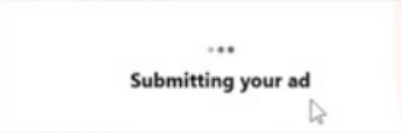
- بهذا كما نرى اعلاه ان الاعلان يتم ارساله للمراجعه” Created your ad is being “.
- بعد ذلك نضغط على زر” Go to ad Center “فيتم رجوعه إلى مركز الاعلانات فى مرحلة “In review”، وهى مرحلة مراجعة الاعلان ليتم الموافقة عليه.
- عند الضغط على زر” View Results” فتظهر صفحة بنفس الاسم. المفروض عند عمل هذا الإعلان يبين عدد ال”Leads” أو البيانات التي قام بتجميعها ، يمكننا أخذها فى شيت اكسل. بذلك يكون لدينا جميع البيانات التي تستطيع إرسالها لقسم المبيعات لديك ليبدأ التعامل معها ويحدد خططه على أساس تلك البيانات.
- نعود مرة أخرى إلى”Ad Center” من الاختيار المسمى ” Get started with Automated Ads “وهذا يعنى انه يوجد عدة اسئلة وبناء عليها سيتم تحديد الأهداف المناسبة للنشاط الخاص بك، ثم يبدأ فى تجميع بيانات حول النشاط الخاص بك ويبدأ فى تحسين الاعلانات لانه بهذه الخطوة جعلت الفيسبوك مسؤول عن حملاتك الاعلانية وهى تتم عن طريق الضغط على زر” Automated Ads” كما نرى فى الصورة:
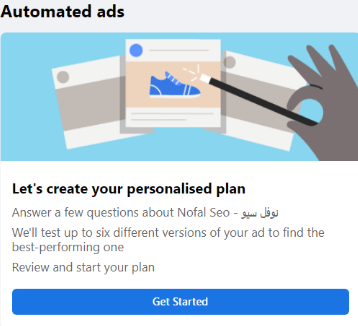
- الفيس بوك هنا يريد الاستفسار عن مجموعة اسئلة لكى يستطيع تحسين اعلاناتك والنشاط الخاص بك. هنا نبتدى نجيب عن عدة اسئلة يطرحها الفيس بوك علينا ومنها :
- اولا بعد الضغط على ابدأ او” get start “سوف يظهر لك شاشة تحمل اسم” Automated ads”.
- سوف تجد بها سؤال يسألك هل تريد ان يحضروا الناس الى مقر عملك طبعا سوف نجيب بـ لا او no. ذلك لاننا نعمل اون لاين ولا نريد من أحد الحضور كما نرى:
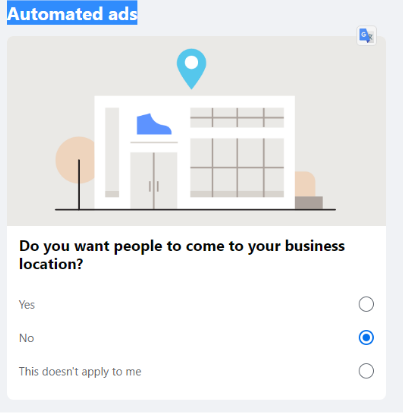
- ثم نقوم بالضغط على التالي او” next”.
- ثم يظهر لك شاشة بنفس الاسم ايضا تسال هل لديك” Website”. طبعا الإجابة تكون بنعم او” yes” كماهو موضح بالصورة ثم نضغط على “next” كما نرى:
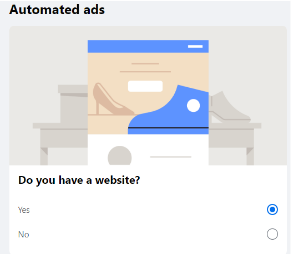
- بعد ذلك تظهر لنا نافذة اخرى تسأل هل يشترى الناس منتجاتك. قم باختيار نعم وبعدها اضغط على التالي او next كما نرى:
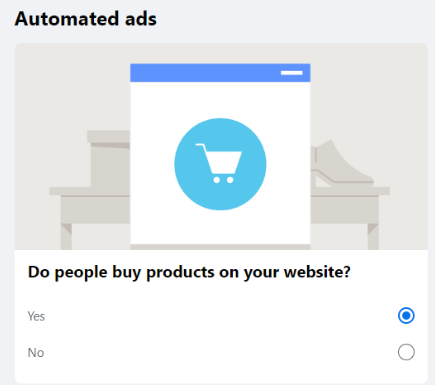
- استكمال لباقى الاسئلة سوف يظهر لنا نافذة اخرى فيها سؤال هل يقوم الناس بحجز المواعيد على موقع الويب الخاص بك؟ نجيب ب لا لانه ليس متاح لدينا هذه الخاصية ثم نضغط على” next” كما هو موضح:
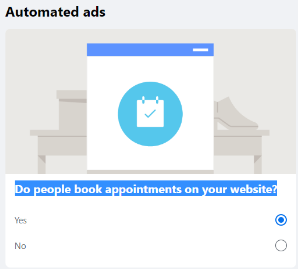
- ثم يظهر لنا نافذه اخرى فيها سؤال هل تحصل على عملاء متوقعين من خلال موقع الويب الخاص بك؟ يمكنك الإجابة بنعم لو يوجد مكان آخر تحصل منه على عملاء كما هو موضح ثم اضغط على “next” كما نرى:
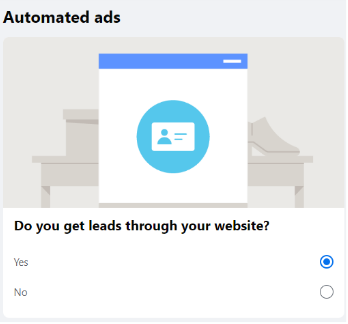
- ثم يأتى السؤال التالى ويسأل عن هل تريد الناس يتصلون بك ؟ طبعا الاجابة نعم ثم قم بالضغط على التالى أو “next” كما نرى:
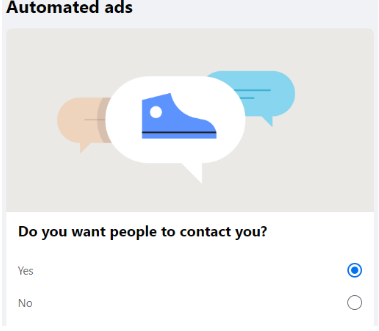
- ثم يأتى السؤال عن كيف تريد ان يتصل بك الناس ؟ قم باختيار كل الاختيارات كما هو موضح بالصورة ثم اضغط على التالى او “next”:
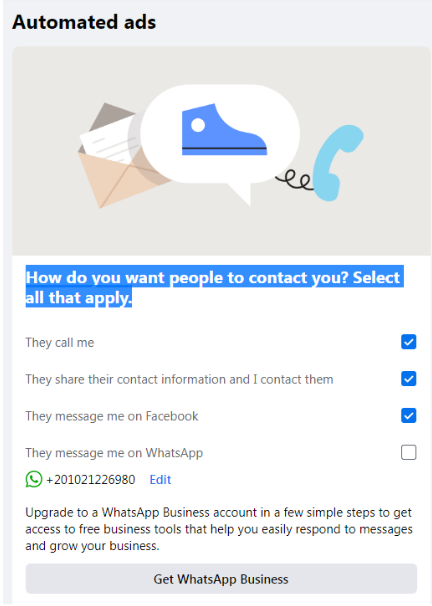
- اين يقع جمهورك هو السؤال التالى؟ قم بتحديد المنطقة التي تستهدفها كما هو مبين ثم اضغط التالى او “next”:
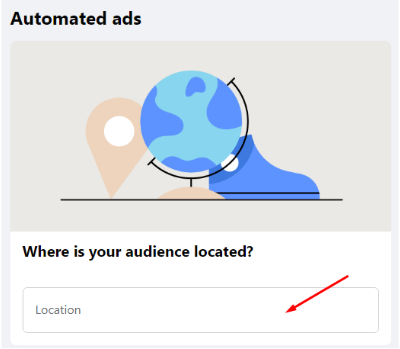
- ثم ياتى بعد ذلك السؤال ما هي بعض الموضوعات التي قد تنال إعجاب جمهورك؟. لديك فى هذا السؤال المكان المخصص لتحديد اهتمامات جمهورك والتى تصل إلى 10 اهتمامات كما هو موضح ثم نضغط على التالي او “next”:
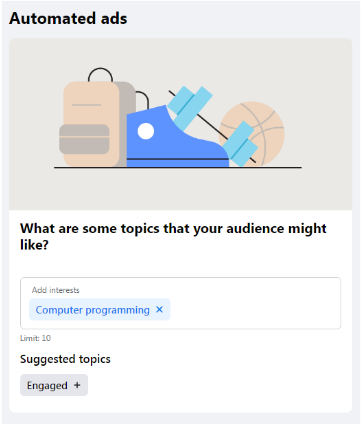
- فتظهر نافذة أخرى يسالنى فيها عن وجود عدد “6 Version “من الإعلان أي متاح 6 صور وهناك صورة بالصفحة.
- بامكانك اضافة صورة عن طريق الضغط على زر” Add “فتظهر نافذة تحتوي على الصور بعنوان” Media “Browse.
- نختار منها عدة صورة بتحديدهم ونضغط زر” Select “فتظهر الصور التي عددهم 6 صور ثم نضغط على” next” .
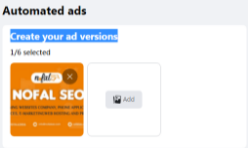
- تظهر لنا نافذة بها الميزانية اليومية وكم يوم سيبقى الاعلان يعمل نقوم بالضغط “Promote now “.
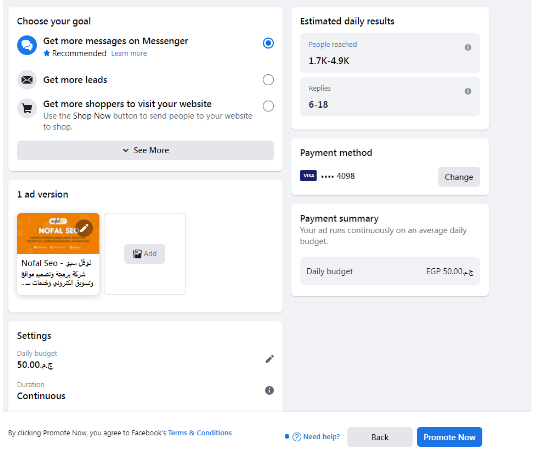
- ثم يبدا بالتحميل كما نرى :
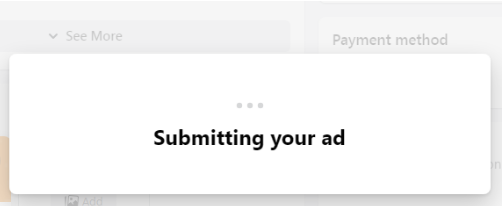
- هنا عند هذه المرحلة يقوم بتقديم الاعلان للمراجعة كما سبق الإشارة إليه. بعد ذلك تظهر النافذة بعنوان”your ad is created “تفيد بأنه تم التنفيذ.
- ثم نضغط على ” go to Ad Centre “كما هو موضح بالصورة:
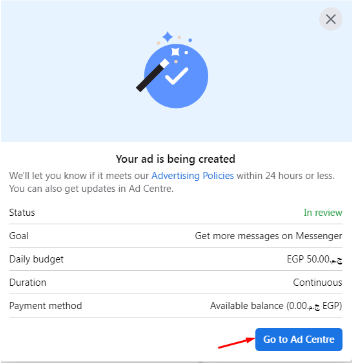
- بعد ذلك نرجع الى “Ad Center “وعندما تريد عمل إعلان تلقائيا اضغط على “Create Ad”.
- فتظهر لنا نافذة التى تسمى” Choose a goal” ثم نختار “Automated ads”.
- ثم تظهر لنا نافذة بعنوان” Add to your advertising plan “ومنها نضغط على زر” Get Started “. فتظهر نافذة بها كل شـئ ولا يوجد اسئلة أخرى.
- عند الرغبة فى تغيير أي بيان من هذه الاسئلة اضغط على زر” Edit “الخاص بالاختيار المراد تغيريه.
- تظهر نافذة أخرى ومنها نقوم بتغيري ما نريده فيها ثم نضغط على زر Next. تظهر نافذة الصور بعنوان ads Automated ، يمكننا إغلاق بعض الصور بالضغط على زر( × )الخاص بالصورة. بالضغط على زر” Add”إذا كنا نريد اضافة صور .
- فى حاله اردنا التعديل او إيقاف الاعلان بشكل مؤقت أو الغاؤه تماما نرجع إلى مركز الاعلانات “Ad Center ” بالضغط على سهم Back أعلى يسار الصفحة.
- فنجد الإعلان الذى قمنا بعمله بعبارة” Active “وبجوارها ثالث نقاط ( …). فعند الضغط على هذه النقاط نرى اختيارين وهما” Edit ad”،” Pause ad “فنختار” Edit ad” فتظهر صفحة الإعلان وفيها نقوم بالتعديل كيفما نريد وبعد الانتهاء نضغط على زر” Save” فتظهر رسالة مفادها جاري الحفظ .
- فى حاله اردنا الرجوع مرة أخرى إلى مركز الاعلانات “ Ad Center” يكون بالضغط على الثلاث نقاط ونختار” Go to Ad Center”.
- فى حالة اننا قمنا بالتعديل فى الاعلان سوف يتم مراجعته مرة اخرى وذلك بارسال رسالة للمراجعه بعبارة” In review”.
- عند الرغبة في إيقاف الإعلان بشكل مؤقت نضغط على الثلاث نقاط بخانة ” View Results “. فتظهر اختيارات نختار منها” Pause Ad “فتظهر رسالة للتأكيد نختار منها “Confirm”.
- اذا اردنا تشغيلة مرة أخرى نضغط نختار” resume ad ” فى هذه الحالة يقوم بتشغيل الاعلان مرة اخرى.
اقرا ايضاً: تحسين وترويج المنشورات على الفيسبوك
ماذا تفعل اذا اردت ايقاف عمل الاعلان؟
- فى هذه الحاله سوف تذهب الى الاكونت الشخصى الخاص بك .
- ثم تذهب الى” Ads Manager “بالضغط عليه سوف تظهر لك كل الإعلانات التي قمت بتنفيذها مركز الاعلانات” Ad Center” نرى البعض منها معطل والبعض شغال كما نرى فى الصورة.
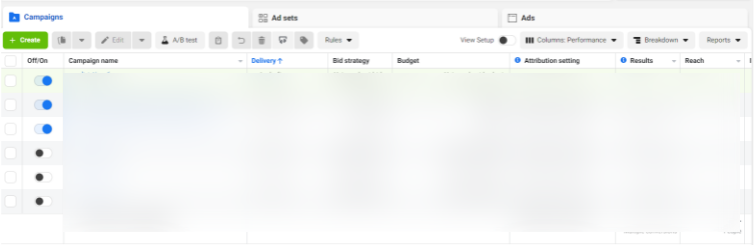
- يمكنك تشغيل المتوقف بتحديد الاختيار بالخانة المجاورة للإعلان المطلوب تشغيله.
- فى حاله رغبتك في إلغاء بعض الإعلانات أو كلها نضغط على زر” Select “. فتظهر لنا رسالة تؤكد لنا عدد الحملات الإعلانية التي تريد مسحها. كما هو موضح بالصورة.
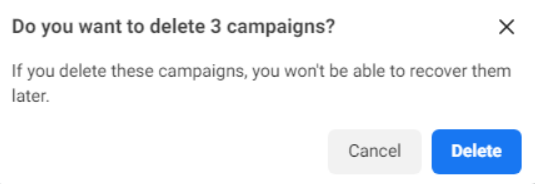
- ومن هذه النافذة نضغط على “Delete ” فيتم حذف الاعلانات بالكامل ثم تظهر صفحة تفيد انه تم حذف جميع الاعلانات.
- اصبح الان يمكنك عمل اعلانات جديدة بشكل أفضل وذلك بالرجوع الى الاكونت الشخصى الخاص بك والضغط على” Ad Center “ مركز الاعلانات وهو من الطبيعى استخدامه للمبتدئين ولكن إمكانيات محدودة في مرحلة متقدمة بعد ان تتعرف على” Ads Manager “والــ” Facebook business account” سوف تتعرف على إمكانيات كبيرة فوق ما تتخيل.
بهذا نكون انتهينا من هذا المقال وسنتعرف في المقال التالي علي مشكلة توقف الحساب الإعلاني و حلها
هل تحتاج استشارة بخصوص هذا الموضوع؟
تواصل على واتساب